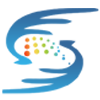ವರ್ಚುವಲ್ ನಾಣ್ಯಗಳಿಗಾಗಿ ಕಂಪ್ಯೂಟರ್ ಗಣಿಗಾರಿಕೆ? ಬಿಟ್ಕಾಯಿನ್ ಗಣಿಗಾರಿಕೆ ಕೇವಲ ಉಚಿತ ಹಣವೇ?
ಸರಿ, ಇದು ಹೆಚ್ಚು, ಅದಕ್ಕಿಂತ ಹೆಚ್ಚು!
ಬಿಟ್ಕಾಯಿನ್ ಗಣಿಗಾರಿಕೆಯ ಸಂಪೂರ್ಣ ವಿವರಣೆಯನ್ನು ನೀವು ಬಯಸಿದರೆ, ಓದುವುದನ್ನು ಮುಂದುವರಿಸಿ...
ಬಿಟ್ಕಾಯಿನ್ ಗಣಿಗಾರಿಕೆಯನ್ನು ವಿಶೇಷ ಕಂಪ್ಯೂಟರ್ಗಳಿಂದ ಮಾಡಲಾಗುತ್ತದೆ.
ನೆಟ್ವರ್ಕ್ ಅನ್ನು ಸುರಕ್ಷಿತಗೊಳಿಸುವುದು ಮತ್ತು ಪ್ರತಿ ಬಿಟ್ಕಾಯಿನ್ ವಹಿವಾಟನ್ನು ಪ್ರಕ್ರಿಯೆಗೊಳಿಸುವುದು ಗಣಿಗಾರರ ಪಾತ್ರ.
ಗಣಿಗಾರರು ಕಂಪ್ಯೂಟೇಶನಲ್ ಸಮಸ್ಯೆಯನ್ನು ಪರಿಹರಿಸುವ ಮೂಲಕ ಇದನ್ನು ಸಾಧಿಸುತ್ತಾರೆ, ಇದು ವಹಿವಾಟಿನ ಬ್ಲಾಕ್ಗಳನ್ನು ಒಟ್ಟಿಗೆ ಸೇರಿಸಲು ಅನುವು ಮಾಡಿಕೊಡುತ್ತದೆ (ಆದ್ದರಿಂದ ಬಿಟ್ಕಾಯಿನ್ನ ಪ್ರಸಿದ್ಧ “ಬ್ಲಾಕ್ಚೈನ್”).
ಈ ಸೇವೆಗಾಗಿ, ಗಣಿಗಾರರಿಗೆ ಹೊಸದಾಗಿ ರಚಿಸಲಾದ ಬಿಟ್ಕಾಯಿನ್ಗಳು ಮತ್ತು ವಹಿವಾಟು ಶುಲ್ಕಗಳೊಂದಿಗೆ ಬಹುಮಾನ ನೀಡಲಾಗುತ್ತದೆ.
ನೀವು ಮೈನಿಂಗ್ ಕ್ರಿಪ್ಟೋಕರೆನ್ಸಿ ಮಾಡಲು ಬಯಸಿದರೆ, ನೀವು ಗಣಿಗಾರಿಕೆ ವಿದ್ಯುತ್ ಸರಬರಾಜು, ಮೈನರ್ ಯಂತ್ರ, ಜಿಪಿಯು ಕಾರ್ಡ್, ಸಿಪಿಯು ಇಸಿಟಿ ಬಗ್ಗೆ ನಮ್ಮಿಂದ ಖರೀದಿಸಬಹುದು
ಮೈನಿಂಗ್ ರಿಗ್ ಅನ್ನು ಹೇಗೆ ನಿರ್ಮಿಸುವುದು
ಅಗತ್ಯವಿರುವ ಎಲ್ಲಾ ಘಟಕಗಳನ್ನು ನೀವು ಯಶಸ್ವಿಯಾಗಿ ಸಂಗ್ರಹಿಸಿದ ನಂತರ, ನೀವು ರಿಗ್ ಅನ್ನು ಜೋಡಿಸಲು ಪ್ರಾರಂಭಿಸಬೇಕು. ಇದು ಆರಂಭದಲ್ಲಿ ಬೆದರಿಸುವ ಕೆಲಸದಂತೆ ತೋರಬಹುದು, ಆದರೆ ನೀವು ಸೂಚನೆಗಳನ್ನು ನಿಖರವಾಗಿ ಅನುಸರಿಸಿದರೆ ಲೆಗೊ ಸೆಟ್ ಅನ್ನು ನಿರ್ಮಿಸಿದಂತೆ.
ಹಂತ 1) ಮದರ್ಬೋರ್ಡ್ ಅನ್ನು ಲಗತ್ತಿಸುವುದು
ನಿಮ್ಮ 6 GPU+ ಸಾಮರ್ಥ್ಯವಿರುವ ಮದರ್ಬೋರ್ಡ್ ಅನ್ನು ಗಣಿಗಾರಿಕೆಯ ಚೌಕಟ್ಟಿನ ಹೊರಗೆ ಇರಿಸಬೇಕು. ಪ್ಯಾಕೇಜ್ ಬಾಕ್ಸ್ ಅನ್ನು ಫೋಮ್ ಅಥವಾ ಅದರ ಕೆಳಗೆ ಆಂಟಿ-ಸ್ಟಾಟಿಕ್ ಬ್ಯಾಗ್ ಅನ್ನು ಹಾಕಲು ತಜ್ಞರು ಸಲಹೆ ನೀಡುತ್ತಾರೆ. ಮುಂದಿನ ಹಂತಕ್ಕೆ ಹೋಗುವ ಮೊದಲು, CPU ಸಾಕೆಟ್ ರಕ್ಷಣೆಯನ್ನು ಹಿಡಿದಿಟ್ಟುಕೊಳ್ಳುವ ಲಿವರ್ ಅನ್ನು ಬಿಡುಗಡೆ ಮಾಡಲಾಗಿದೆ ಎಂದು ಖಚಿತಪಡಿಸಿಕೊಳ್ಳಿ.
ಮುಂದೆ, ನೀವು ನಿಮ್ಮ ಪ್ರೊಸೆಸರ್ ಅನ್ನು ಮದರ್ಬೋರ್ಡ್ಗೆ ಲಗತ್ತಿಸಬೇಕು. ನೀವು ಆಯ್ಕೆ ಮಾಡಿದ CPU ಅನ್ನು ಮದರ್ಬೋರ್ಡ್ ಸಾಕೆಟ್ಗೆ ಸೇರಿಸಿ. CPU ಫ್ಯಾನ್ಗೆ ಕೆಲವು ಥರ್ಮಲ್ ಪೇಸ್ಟ್ ಅಂಟಿಕೊಂಡಿರುವುದರಿಂದ ತೆಗೆದುಹಾಕುವಾಗ ಜಾಗರೂಕರಾಗಿರಿ. ಮದರ್ಬೋರ್ಡ್ ಸಾಕೆಟ್ ಮತ್ತು CPU ನ ಬದಿಯಲ್ಲಿ ಗುರುತು ಮಾಡಿ.
ಅವುಗಳನ್ನು ಲಗತ್ತಿಸುವಾಗ ಈ ಗುರುತುಗಳನ್ನು ಒಂದೇ ಭಾಗದಲ್ಲಿ ಮಾಡಬೇಕಾಗಿದೆ, ಅಥವಾ CPU ಸಾಕೆಟ್ಗೆ ಹೊಂದಿಕೆಯಾಗುವುದಿಲ್ಲ. ಆದಾಗ್ಯೂ, ನಿಮ್ಮ ಪ್ರೊಸೆಸರ್ ಅನ್ನು ಮದರ್ಬೋರ್ಡ್ ಸಾಕೆಟ್ಗೆ ಇರಿಸುವಾಗ ನೀವು CPU ಪಿನ್ಗಳೊಂದಿಗೆ ಹೆಚ್ಚು ಜಾಗರೂಕರಾಗಿರಬೇಕು. ಅವರು ಸುಲಭವಾಗಿ ಬಾಗಬಹುದು, ಇದು ಸಂಪೂರ್ಣ CPU ಅನ್ನು ಹಾನಿಗೊಳಿಸುತ್ತದೆ.
ಹಂತ 2)ಎಲ್ಲಾ ಸಮಯದಲ್ಲೂ ನಿಮ್ಮೊಂದಿಗೆ ಕೈಪಿಡಿಯನ್ನು ಹೊಂದಿರಬೇಕು. ನೀವು CPU ನ ಮೇಲ್ಭಾಗದಲ್ಲಿ ಹೀಟ್ ಸಿಂಕ್ ಅನ್ನು ಸ್ಥಾಪಿಸಿದಾಗ ಅದನ್ನು ಉಲ್ಲೇಖಿಸಿ.
ನೀವು ಪ್ರೊಸೆಸರ್ ಅನ್ನು ಲಗತ್ತಿಸುವ ಮೊದಲು ಥರ್ಮಲ್ ಪೇಸ್ಟ್ ಅನ್ನು ತೆಗೆದುಕೊಂಡು ಅದನ್ನು ಹೀಟ್ ಸಿಂಕ್ ಮೇಲ್ಮೈಗೆ ಅನ್ವಯಿಸಬೇಕು. ಹೀಟ್ ಸಿಂಕ್ನ ಪವರ್ ಕೇಬಲ್ ಅನ್ನು "CPU_FAN1" ಶೀರ್ಷಿಕೆಯ ಪಿನ್ಗಳಿಗೆ ಸಂಪರ್ಕಿಸಬೇಕು. ನೀವು ಅದನ್ನು ಸುಲಭವಾಗಿ ಗುರುತಿಸದಿದ್ದರೆ ಅದನ್ನು ಪತ್ತೆಹಚ್ಚಲು ನಿಮ್ಮ ಮದರ್ಬೋರ್ಡ್ ಕೈಪಿಡಿಯನ್ನು ನೀವು ಪರಿಶೀಲಿಸಬೇಕು.
ಹಂತ 3) RAM ಅನ್ನು ಸ್ಥಾಪಿಸುವುದು
ಮುಂದಿನ ಹಂತವು RAM ಅಥವಾ ಸಿಸ್ಟಮ್ ಮೆಮೊರಿಯನ್ನು ಸ್ಥಾಪಿಸುವುದನ್ನು ಒಳಗೊಂಡಿರುತ್ತದೆ. RAM ಮಾಡ್ಯೂಲ್ ಅನ್ನು ಮದರ್ಬೋರ್ಡ್ನಲ್ಲಿ RAM ಸಾಕೆಟ್ಗೆ ಸೇರಿಸುವುದು ತುಂಬಾ ಸರಳವಾಗಿದೆ. ಮದರ್ಬೋರ್ಡ್ ಸ್ಲಾಟ್ನ ಸೈಡ್ ಬ್ರಾಕೆಟ್ಗಳನ್ನು ತೆರೆದ ನಂತರ, RAM ಮಾಡ್ಯೂಲ್ ಅನ್ನು RAM ಸಾಕೆಟ್ಗೆ ತಳ್ಳಲು ಎಚ್ಚರಿಕೆಯಿಂದ ಪ್ರಾರಂಭಿಸಿ.
ಹಂತ 4) ಫ್ರೇಮ್ಗೆ ಮದರ್ಬೋರ್ಡ್ ಅನ್ನು ಸರಿಪಡಿಸುವುದು
ನಿಮ್ಮ ಗಣಿಗಾರಿಕೆಯ ಚೌಕಟ್ಟನ್ನು ಅವಲಂಬಿಸಿ ಅಥವಾ ನೀವು ಬದಲಿಯಾಗಿ ಬಳಸುತ್ತಿರುವ ಯಾವುದೇ, ನೀವು ಎಚ್ಚರಿಕೆಯಿಂದ ಮದರ್ಬೋರ್ಡ್ ಅನ್ನು ಚೌಕಟ್ಟಿನ ಮೇಲೆ ಇರಿಸಬೇಕಾಗುತ್ತದೆ.
ಹಂತ 5) ವಿದ್ಯುತ್ ಸರಬರಾಜು ಘಟಕವನ್ನು ಲಗತ್ತಿಸುವುದು
ನಿಮ್ಮ ವಿದ್ಯುತ್ ಸರಬರಾಜು ಘಟಕವನ್ನು ಮದರ್ಬೋರ್ಡ್ ಬಳಿ ಎಲ್ಲೋ ಇರಿಸಬೇಕು. ಮೈನಿಂಗ್ ರಿಗ್ನಲ್ಲಿ ಪಿಎಸ್ಯು ಅನ್ನು ಸೇರಿಸಲು ನೀವು ಸಾಕಷ್ಟು ಜಾಗವನ್ನು ಹೊಂದಿರುವಿರಿ ಎಂದು ಖಚಿತಪಡಿಸಿಕೊಳ್ಳಿ. ಮದರ್ಬೋರ್ಡ್ಗಳಲ್ಲಿ ಇರುವ 24-ಪಿನ್ ಪವರ್ ಕನೆಕ್ಟರ್ಗಾಗಿ ಹುಡುಕಿ. ಅವುಗಳು ಸಾಮಾನ್ಯವಾಗಿ ಒಂದೇ 24 ಪಿನ್ ಕನೆಕ್ಟರ್ ಅನ್ನು ಹೊಂದಿರುತ್ತವೆ.
ಹಂತ 6) USB ರೈಸರ್ಗಳನ್ನು ಲಗತ್ತಿಸುವುದು
x16 USB ರೈಸರ್ ಅನ್ನು PCI-e x1 ನೊಂದಿಗೆ ಜೋಡಿಸಬೇಕು, ಇದು ಚಿಕ್ಕ PCI-e x1 ಕನೆಕ್ಟರ್ ಆಗಿದೆ. ಇದನ್ನು ಮದರ್ಬೋರ್ಡ್ಗೆ ಸಂಪರ್ಕಿಸುವ ಅಗತ್ಯವಿದೆ. ರೈಸರ್ಗಳನ್ನು ಪವರ್ ಮಾಡಲು, ನಿಮಗೆ ವಿದ್ಯುತ್ ಸಂಪರ್ಕದ ಅಗತ್ಯವಿದೆ. ಇದು ನಿಮ್ಮ ರೈಸರ್ ಮಾದರಿಯ ಮೇಲೆ ಅವಲಂಬಿತವಾಗಿರುತ್ತದೆ ಏಕೆಂದರೆ ನಿಮಗೆ PCI- e ಆರು-ಪಿನ್ ಕನೆಕ್ಟರ್ಗಳು, SATA ಕೇಬಲ್ ಅಥವಾ Molex ಕನೆಕ್ಟರ್ ಅನ್ನು ಸಂಪರ್ಕಿಸಲು ಅಗತ್ಯವಿರುತ್ತದೆ.
ಹಂತ 7) GPU ಗಳನ್ನು ಲಗತ್ತಿಸುವುದು
USB ರೈಸರ್ ಬಳಸಿ ಗ್ರಾಫಿಕ್ಸ್ ಕಾರ್ಡ್ಗಳನ್ನು ಫ್ರೇಮ್ನಲ್ಲಿ ದೃಢವಾಗಿ ಇರಿಸಬೇಕು. PCI-e 6+2 ಪವರ್ ಕನೆಕ್ಟರ್ಗಳನ್ನು ನಿಮ್ಮ GPU ಗೆ ಪ್ಲಗ್ ಮಾಡಿ. ನೀವು ಈ ಎಲ್ಲಾ ಕನೆಕ್ಟರ್ಗಳನ್ನು ಉಳಿದ 5 GPU ಗಳಿಗೆ ನಂತರ ಲಗತ್ತಿಸಬೇಕು.
ಹಂತ 8) ಅಂತಿಮ ಹಂತಗಳು ಕೊನೆಯದಾಗಿ, ಕೇಬಲ್ಗಳನ್ನು ಸರಿಯಾಗಿ ಸಂಪರ್ಕಿಸಲಾಗಿದೆಯೇ ಎಂದು ನೀವು ಖಚಿತಪಡಿಸಿಕೊಳ್ಳಬೇಕು. ಮುಖ್ಯ PCI-E ಸ್ಲಾಟ್ಗೆ ಸಂಪರ್ಕಗೊಂಡಿರುವ ಗ್ರಾಫಿಕ್ಸ್ ಕಾರ್ಡ್ ಅನ್ನು ನಿಮ್ಮ ಮಾನಿಟರ್ಗೆ ಸಂಪರ್ಕಿಸಬೇಕು.
ಪೋಸ್ಟ್ ಸಮಯ: ನವೆಂಬರ್-22-2021